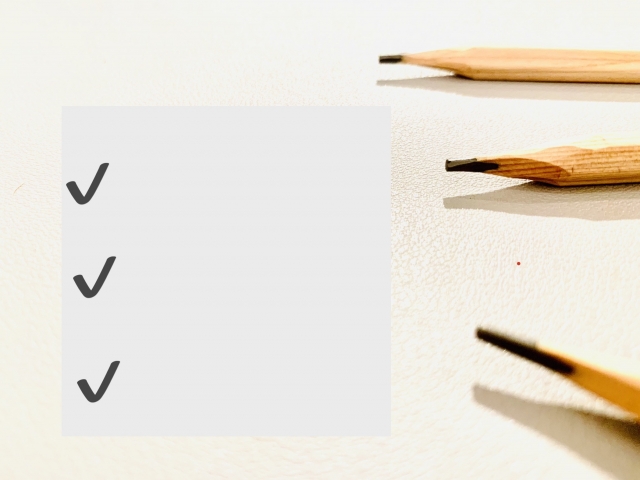オートキャド(AutoCAD)の操作をする中で、既に作図したオブジェクト(線とか文字とかのことです)を選択する。
そんな機会は結構たくさんあります。
既に作図した線を消したり移動したり、あるいは複写をする。
その為には、まずどのオブジェクトに対してその操作をするのか、というのをオートキャド(AutoCAD)の画面上で指定する必要があるんです。
そういうシーンで活躍するのが「ピックボックス」で、今回はそのサイズを変更する方法を紹介します。
■ピックボックスのサイズ変更
ピックボックスのサイズを変更する為には、まず「オプション」画面の「選択」タブを開きます。
(オプション画面の開き方はこちらで説明しているので省略です)
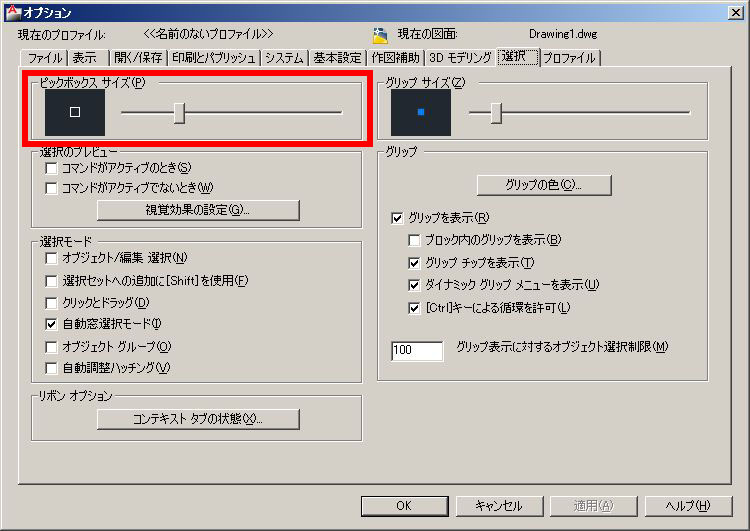
「選択」タブを開くと、左上に「ピックボックスサイズ」というメニューがあって、そこでサイズの変更が出来ます。
ターゲットボックスと同じようにスライドするツマミがあるので、そのツマミでサイズを変更しましょう。
「これで良いかな」というサイズになったら、「OK」をクリックすれば設定は完了。
簡単ですね。
■ピックボックスの例
例によってというか…
実際に設定したピックボックスのサイズを、オートキャド(AutoCAD)の画面上で見てみましょう。
これは適当な線を引き、それを削除しようとする場面で、削除するオブジェクトを選択する際の画面です。
まずは最小サイズにした場合はこんな感じ。
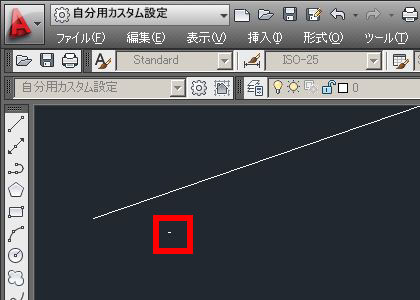
言うまでもありませんが、こんなに小さい四角の中に線を入れるのは無理で、この設定にすると直接ピックでのオブジェクト選択は事実上不可能です。
そうなると窓選択あるいは交差選択になる訳ですが、その辺の話はまた今度ゆっくりとするので、今回は省略。
次に最大サイズですが…最大なだけあって大きいです。
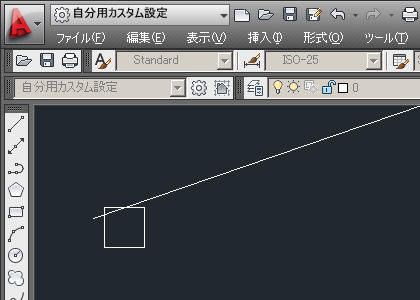
これなら多少マウスの操作が雑であっても、きちんと線を選択してくれることでしょう。
ただ、これもターゲットボックスと同じような話になりますが、大きすぎると図面が込み入ってきた時の実用性がなくなる傾向にあります。
なので、ここでも「ピックボックスは程よい大きさがお勧め」ということになります。
極端な設定だと、恐らくオートキャド(AutoCAD)を使って図面を書いていく中で、段々と苦しくなっていくはずですから。